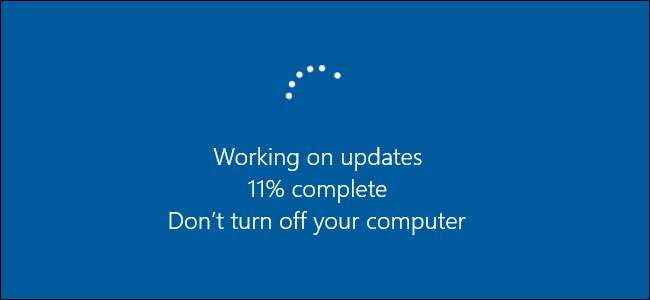
Tudjuk, hogy a számítógép frissítése gondot jelent, de elengedhetetlen. Új biztonsági hibákat fedeznek fel rendszeresen, és a legtöbb vállalat eléggé képes javításokat kiadni ezekre a hibákra, amikor azok felbukkannak. Ezeknek a lyukaknak a bedugása azonban elsősorban attól függ te a dolgok megfelelő frissítése.
Ha Windows 8 vagy 10 rendszert használ, A Windows Update egy kicsit agresszívebb mint régen volt. Már nincs egyszerű lehetősége kiválasztani a letölteni és telepíteni kívánt frissítéseket, mint a Windows 7 rendszerben. Bár néhányat el is vehet intézkedések a frissítések megakadályozására , A Windows nagyjából automatikusan csinálja. Ennek ellenére fontos tisztában lenni azzal, hogy mi frissül, és hogyan kell frissíteni azokat a dolgokat, amelyek a Windows Update hatáskörén kívül esnek, például harmadik féltől származó alkalmazásokat és egyes hardver-illesztőprogramokat. Ha pedig továbbra is a Windows 7 rendszert használja, akkor győződjön meg arról, hogy a megfelelő lépéseket teszi-e a naprakészség érdekében.
ÖSSZEFÜGGŐ: Mit kell tudni a Windows 10 frissítéséről a Windows 10 rendszeren?
A biztonsági hibák kijavítása mellett a frissítések hibajavítások és új funkciók formájában is megjelennek, amelyek mindkettőjüknek is örülnek. Beszélni fogunk arról, hogyan lehet naprakészen tartani a számítógép három fő szempontját:
- ablakok . A Windows Update az évek során egyre ragaszkodóbbá vált, hogy naprakész legyen. A Windows 10 rendszerben a biztonsági frissítéseket automatikusan letöltik és telepítik. Nincs választási lehetősége az ügyben. És ez nagyrészt jó dolog. Túl sok ember soha nem veszi a fáradságot, hogy naprakészen tartsa a biztonsági frissítéseket, és a nem biztonságos PC-k nem csak a tulajdonos számára okoznak problémát. Az internethez csatlakoztatott, nem védett számítógép mindenki számára problémát okozhat. Még mindig van egy kis ellenőrzése, amikor a Windows más, nem biztonsági frissítéseket telepít.
- Harmadik féltől származó alkalmazások . A harmadik féltől származó alkalmazások naprakészen tartása ugyanolyan fontos, mint maga a Windows frissítése. Sajnos a frissítések telepítésének módját az emberek készítik. Szerencsére vannak olyan eszközök, amelyek kissé megkönnyíthetik a folyamatot.
- Hardver illesztőprogramok. Nagyjából a hardver illesztőprogramok naprakészen tartása kevésbé biztonsági kérdés, mint a funkcionalitás. Az új illesztőprogram-frissítések általában hibákat és stabilitást javítanak, vagy például videokártya-illesztőprogramok esetén jobb teljesítményt és funkcionalitást kínálnak az újabb játékokkal és alkalmazásokkal.
A Windows és a harmadik féltől származó alkalmazások naprakészen tartása vitathatatlanul a legkritikusabb intézkedés, amelyet megtehet a számítógép és - kiterjesztve - önmagának biztonságában. Szóval térjünk rá.
Hogyan tartsuk naprakészen a Windows rendszert
Első és legfontosabb, hogy a Windows mindig naprakész legyen a legújabb hibajavításokkal és biztonsági javításokkal. Ez egy kicsit más a Windows 7-ben, mint a későbbi verziókban, ezért itt mindkettőre kitérünk.
Windows 8 és 10
A Windows Update most sokkal korszerűbb, mint a Windows 7-ben volt. A hozzáféréshez kattintson a Start gombra, írja be a „Windows update” parancsot, majd kattintson az eredményre.
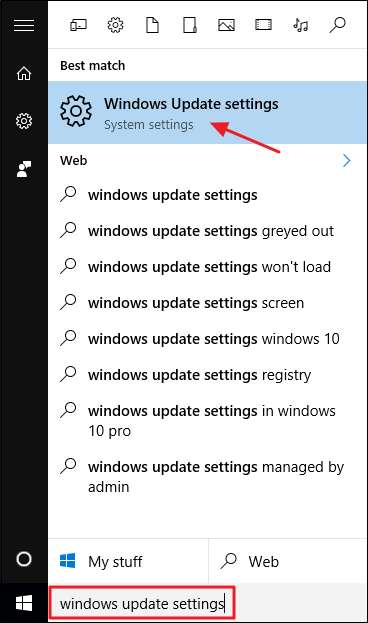
A Windows Update ablak elég ritka ahhoz képest, ami korábban volt, de még mindig hasznos a frissítések állapotának megismeréséhez és néhány beállítás konfigurálásához. Mivel a Windows automatikusan letölti és telepíti a frissítéseket, akkor valószínűleg egy egyszerű képernyőt lát, amely tájékoztatja Önt arról, hogy eszköze naprakész, és amikor a Windows utoljára ellenőrizte a frissítéseket. Ha azonnal ellenőrizni szeretné a frissítéseket, kattintson a „Frissítések keresése” gombra, és a Windows értesíti Önt, ha talál valamit. Még akkor is, ha nem zavarja a frissítések manuális ellenőrzését, a rendelkezésre álló frissítéseket előbb-utóbb letölti és telepíti.
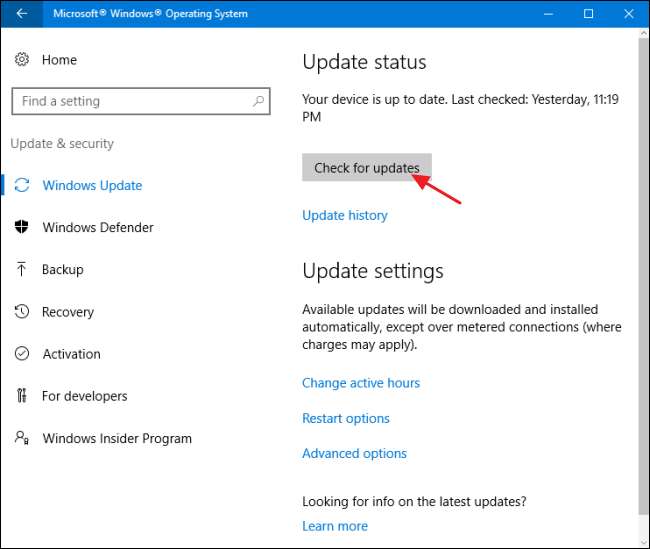
Ha vannak olyan frissítések, amelyeket még nem töltöttek le vagy telepítettek, azok megjelennek a Windows Update képernyőn. Ha további információkat szeretne megtudni az elérhető frissítésekről, kattintson a „Részletek” linkre. A részletek oldalon nagyjából ugyanazok az információk láthatók minden egyes frissítésről, amelyet a főképernyő megjelenít, de hozzáadja az egyes frissítések állapotát, így láthatja, hogy vár-e letöltésre, vagy letöltésre vár, de vár a telepítésre.
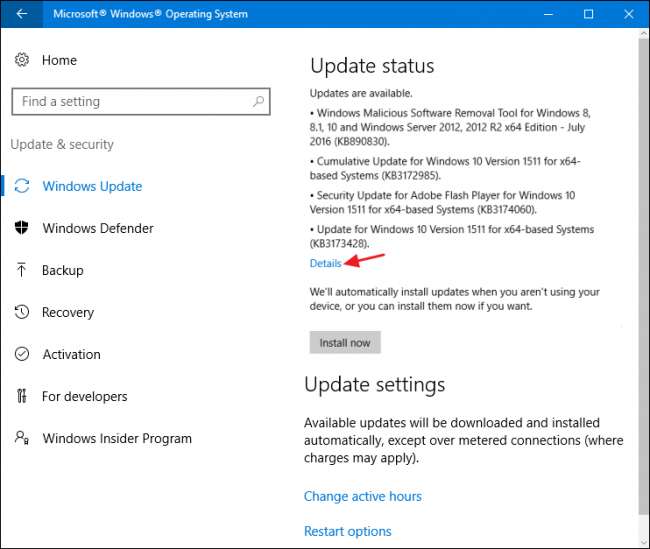
Vissza a főoldalra az „Előzmények előzetes” linkre kattintva megtekintheti a friss frissítések előzményeinek részleteit.
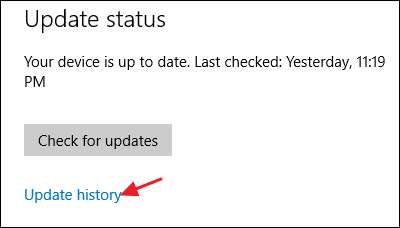
Az előzmények mindegyik frissítést megmutatják, függetlenül attól, hogy sikeresen telepítették-e, vagy sem, és mikor történt. Az előzmények képernyőn két lehetőség áll rendelkezésre a rossz frissítés helyreállításához. A „Helyreállítási opciók” hivatkozással a szokásos Windows helyreállítási lehetőségek képernyőre juthat, ahol visszaállíthatja a számítógépet vagy helyreállítási módban indíthatja. Ha egy vagy több frissítést szeretne eltávolítani, akkor nyomja meg a „Frissítések eltávolítása” linket.
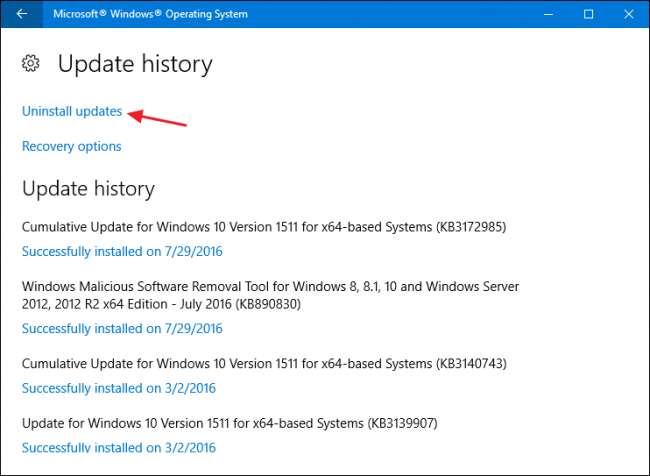
ÖSSZEFÜGGŐ: A rendszer-visszaállítás (és a rendszerproblémák javításának) engedélyezése a Windows 10 rendszeren
A Telepített frissítések vezérlőpanel ablakában eltávolíthatja a frissítéseket, ha kiválasztja, majd az Eltávolítás gombra kattint. Ez hasznos lehet, ha problémás frissítést telepített, de a használat során ügyelnie kell rá. Végezze el a kutatást, és győződjön meg arról, hogy mások is jelentenek hasonló problémákat a frissítéssel kapcsolatban, és győződjön meg róla, hogy létrehozott egy rendszer-visszaállítási pont vagy készítsen biztonsági másolatot a számítógépéről mielőtt eltávolítaná a frissítéseket. A frissítés eltávolítása után meg kell tennie a lépéseket is blokkolja azt a frissítést a jövőben, ha lehetséges.
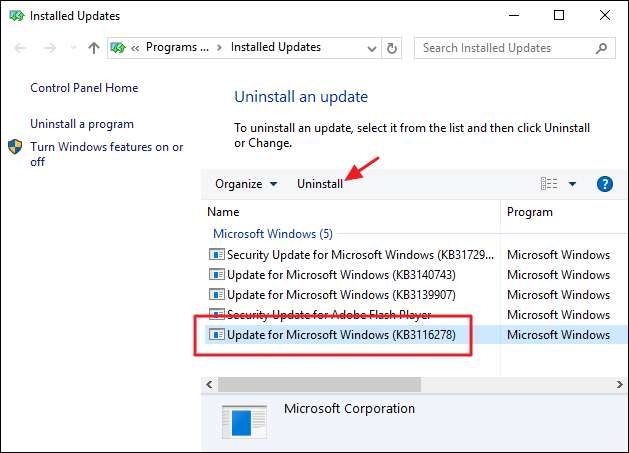
Van néhány lehetőség, amelyekkel beállíthatja a Windows Update működését. A Windows Update főképernyőjén az „Aktív órák módosítása” link segítségével megadhatja azokat a pontos órákat, amikor a Windows Update újraindíthatja a számítógépet, az „Újraindítási lehetőségek” hivatkozással pedig ideiglenesen felülírhatja a beállított aktív órákat. További lehetőségek megtalálásához kattintson a „Speciális beállítások” linkre.
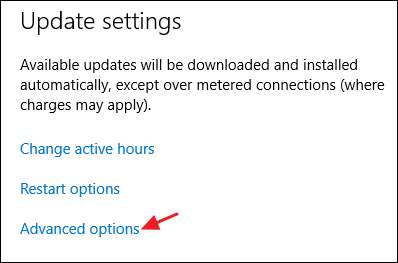
A Speciális beállítások oldal számos lehetőséget kínál. A „Adj frissítéseket más Microsoft-termékekhez, amikor frissítem a Windows-ot” opció eléggé magától értetődő és hasznos, ha Microsoft Office-t vagy más Microsoft-alkalmazást használ. Azt is megadhatja, hogy a Windows automatikusan bejelentkezzen a frissítés telepítésének befejezéséhez, ha a frissítés alkalmazása közben újra kell indulnia.
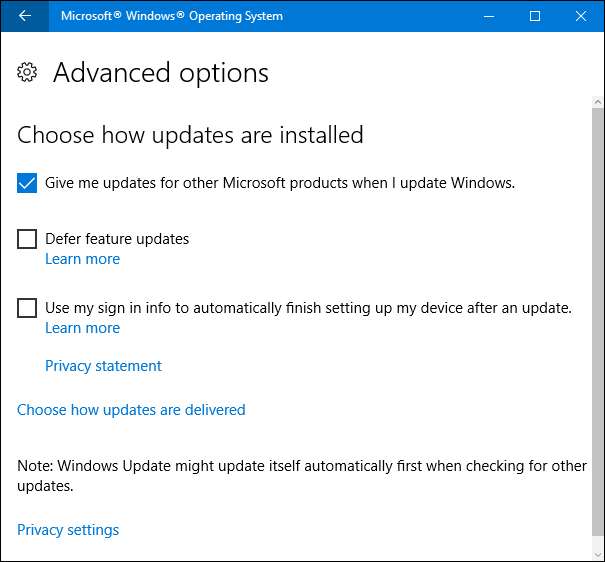
ÖSSZEFÜGGŐ: Mit jelent a „Frissítés elhalasztása” a Windows 10 rendszerben?
A lehetőség a funkciófrissítések elhalasztására érdekes, és csak a Windows 10 Pro, az Enterprise és az Education kiadásokban érhető el. Alapértelmezés szerint a Windows automatikusan letölti és telepíti az összes frissítést, beleértve a biztonsági frissítéseket és az új szolgáltatásokat is. Ha a „Frissítés elhalasztása” opciót választja, a Windows továbbra is automatikusan letölti és telepíti a biztonsági frissítéseket, de más típusú frissítések letöltését visszatartja - a Microsoft fogalmazása szerint - „több hónapig”. Az nem világos, hogy meddig halasztja el ezeket a frissítéseket.
Windows 7
A Windows 7 Windows Update szolgáltatása eléggé különbözik a Windows későbbi verzióitól, ezért érdemes egyedül beszélni ezekről a különbségekről. A folyamat kissé kevésbé automatikus, és egy kicsit jobban ellenőrzi, hogy milyen frissítéseket telepít és mikor. A Windows Updates eléréséhez kattintson a Start gombra, írja be a „Windows Update” parancsot, majd nyomja meg az Enter billentyűt.
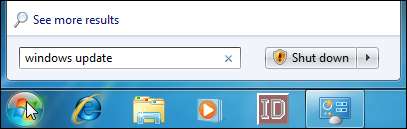
A Windows Update a frissítéseket „fontosakra” és „választhatóakra” osztja. A letöltéshez és telepítéshez alapértelmezés szerint fontos frissítéseket választanak. Az opcionális frissítések nincsenek kiválasztva. A Windows által telepített frissítések vezérléséhez kattintson a megfelelő hivatkozásra.
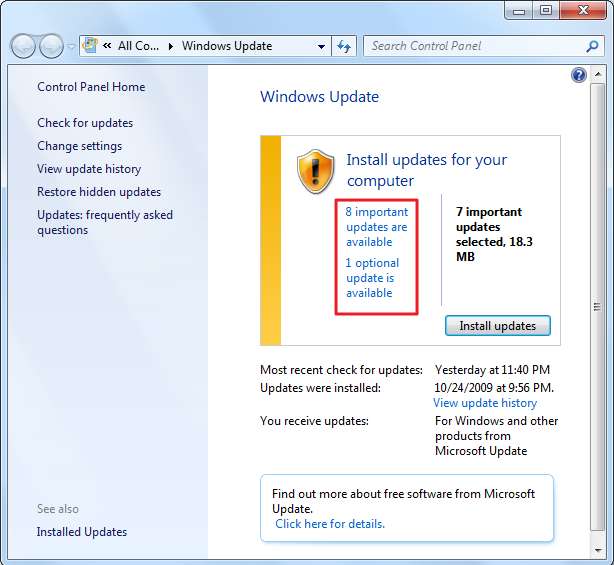
A megnyíló ablakban kiválaszthatja az összes telepíteni kívánt frissítést.
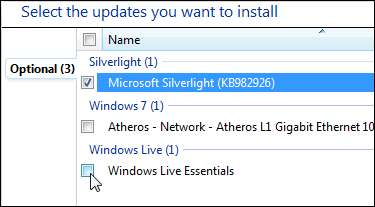
Ha olyan frissítéseket tartalmaz a listán, amelyeket soha nem telepít, és szeretné látni azokat, kattintson jobb gombbal egy vagy több frissítésre, majd válassza a helyi menü „Frissítések elrejtése” parancsát.
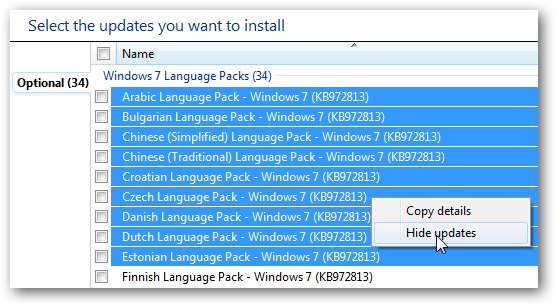
Ha újra szeretné látni a rejtett frissítéseket, térjen vissza a Windows Update fő képernyőjére, és kattintson a „Rejtett frissítések visszaállítása” linkre.
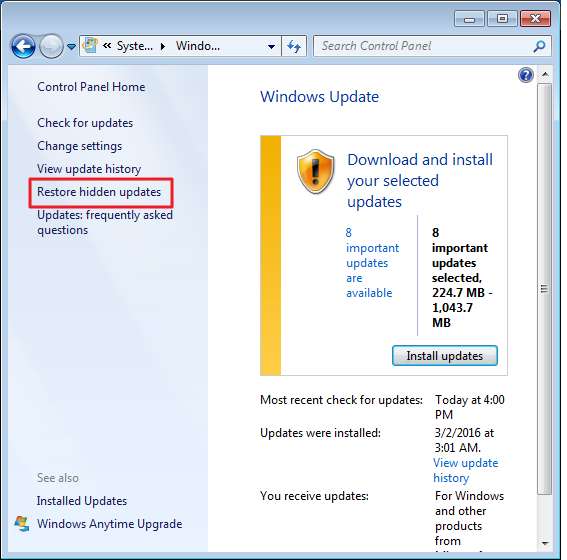
Amikor visszaküldi a Windows Update főablakát, és rákattint a „Frissítések telepítése” gombra, az összes kiválasztott fontos és opcionális frissítés letöltésre és telepítésre kerül. Egyes frissítések megkövetelik, hogy a telepítés megkezdése előtt beleegyezzen egy EULA-ba, de a valódi frissítési folyamat megkezdése előtt minden szükséges EULA-t elfogadhat, hogy ne kelljen lógni és nézni a teljes telepítést .
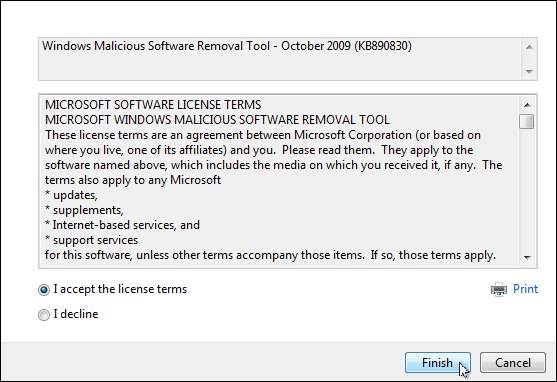
Néhány frissítéshez újra kell indítani a rendszert, de lehetősége van az újraindítást néhány órára elhalasztani, vagy addig, amíg manuálisan újraindítja.
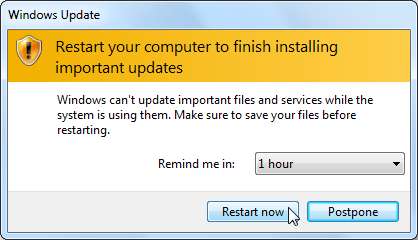
A Windows 7 lehetővé teszi bizonyos beállítások módosítását is, amelyek meghatározzák, hogy a Windows hogyan telepíti a frissítéseket. Engedélyezheti a Windows számára, hogy automatikusan ellenőrizze és telepítse az új fontos frissítéseket, teljesen kikapcsolja az automatikus frissítést, vagy a Windows ellenőrizze a frissítéseket, de a letöltés előtt értesítse Önt. Más opciókkal szabályozhatja, hogy az ajánlott frissítéseket telepítsék-e a fontos frissítésekkel együtt, milyen felhasználók telepíthetik a frissítéseket, és hogy a Windowson kívül más Microsoft-termékek is frissülnek-e.
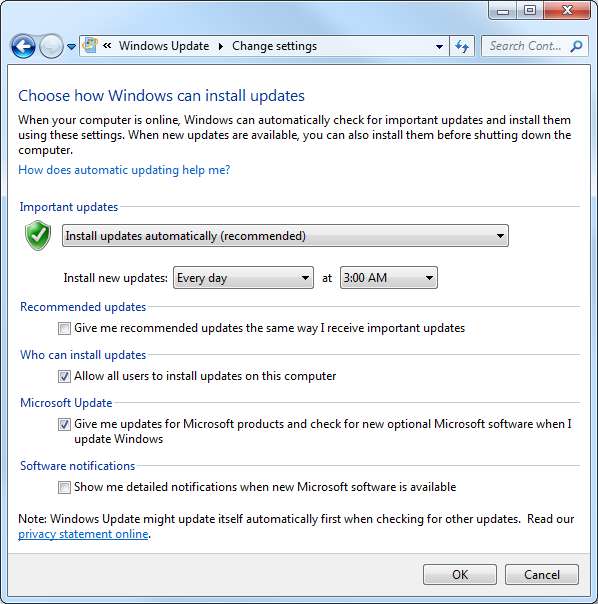
A Windows 7 frissítéseinek eltávolításához lépjen a Vezérlőpult> Program eltávolítása elemre, majd kattintson a „Telepített frissítések megtekintése” elemre. Válasszon ki egy frissítést, majd kattintson az „Eltávolítás” gombra. Ismét végezze el a kutatást, és győződjön meg arról, hogy mások is hasonló problémákról számolnak be a frissítéssel, és győződjön meg róla, hogy létrehozott egy rendszer-visszaállítási pont vagy készítsen biztonsági másolatot a számítógépéről mielőtt eltávolítaná a frissítéseket.
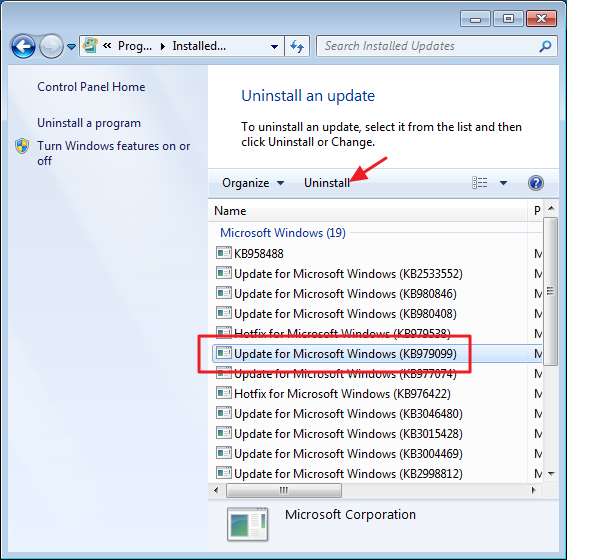
A harmadik féltől származó alkalmazások naprakészen tartása
A Windows frissítése fontos, de ezzel még nincs vége. Biztosítani szeretné, hogy a többi alkalmazása is frissüljön. A hibajavítások és az új funkciók mellett az alkalmazások frissítése biztosítja az olyan elkerülhetetlen biztonsági hibák kijavítását, amelyek a harmadik fél által készített alkalmazásokban, például az Adobe Flash-ben jelentkeznek, Jáva , stb. A harmadik féltől származó alkalmazások naprakészen tartása azzal a problémával jár, hogy a különböző termékek megkövetelik, hogy különböző módon ellenőrizzék és hajtsák végre a frissítéseket.
Néhány alkalmazás rendelkezik beépített frissítővel
Néhány harmadik féltől származó alkalmazás, például az Apple által biztosított, beépített frissítőkkel rendelkezik, amelyek automatikusan ellenőrzik az új frissítéseket, és értesítik Önt, hogy letölthesse és telepíthesse őket.
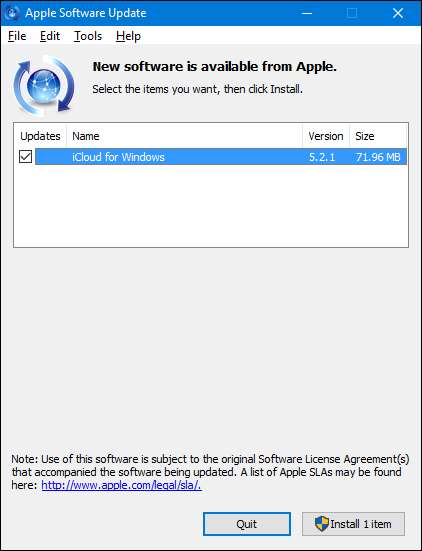
A biztonsági szoftverek különösen fontosak a frissítés érdekében, és a legtöbb esetben emiatt automatikus frissítők vannak. Ennek ellenére elengedhetetlen, hogy egyszer-egyszer ellenőrizze őket - mint például a kézi vizsgálat futtatása előtt -, csak azért, hogy megbizonyosodjon róla. Például a Windows Defender rendszeres frissítéseket kap a vírusleírásokhoz a Windows Updates segítségével, de továbbra is lehetőséget kínál arra, hogy manuálisan ellenőrizze a frissítéseket, amikor megnyitja azt.
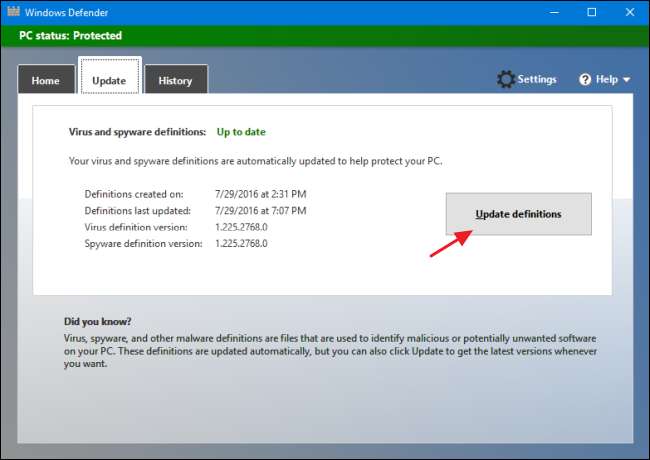
Más alkalmazásokhoz szüksége lesz egy harmadik fél eszközére
Néhány más, harmadik féltől származó alkalmazás sajnos egyáltalán nem kínál beépített frissítési funkciókat, ezért meg kell követelnie a termék webhelyét, hogy saját maga töltse le a frissítéseket vagy az új verziókat. Mégis értesíthetik Önt.
Bár mindig áttekintheti az egyes alkalmazásokat külön-külön, és ellenőrizheti a frissítéseket, ezek unalmasak lehetnek, és valószínűleg nem emlékszik az összes frissítésére - legalábbis nem időben. Ha időt szeretne spórolni magának és segít abban, hogy az összes alkalmazás frissüljön, használhat például egy segédprogramot Patch My PC Updater vagy Ninite Updater , mindkettő ellenőrzi a számítógépére telepített alkalmazásokat, és tájékoztatja Önt a rendelkezésre álló frissítésekről.
A Ninite Updater a legegyszerűbb eszköz, de évente 9,99 dollárba kerül (kevesebb, ha családi csomagot vásárol) - de minden munkát elvégez helyetted, beleértve a frissítések letöltését és telepítését is. Bár nagyon jól működik, nem támogat annyi alkalmazást, amennyit csak szeretnénk - csak ugyanazt a 92 alkalmazást, amelyet a Ninite telepítő . Egy jó tulajdonság, hogy az alkalmazás a háttérben fut, ha akarja. Amikor észleli, hogy egy alkalmazás elavult, felugrik egy értesítés, amely tájékoztatja Önt, és csak néhány kattintással frissítheti az alkalmazást.
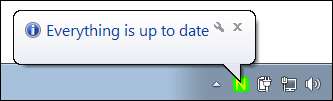
Kép jóváírása: Kilencen
A szabad lehetőségek közül a Patch MY PC a legjobb. Nem teljesen automatikus, mint a Ninite Updater, de ingyenes, és sok alkalmazást támogat. Ez is a hordozható alkalmazás , így nem is kell telepítenie, így ideális USB-meghajtóra való felvételhez, így frissítheti barátai és rokonai számítógépét. Csak egyszer kell futtatnia, hagyja, hogy beolvassa az alkalmazásokat, és akkor megmondja, mit kell frissíteni. A frissítéseket a Patch My PC ablak jobb oldalán töltheti le és telepítheti, egyszerre vagy egyenként.
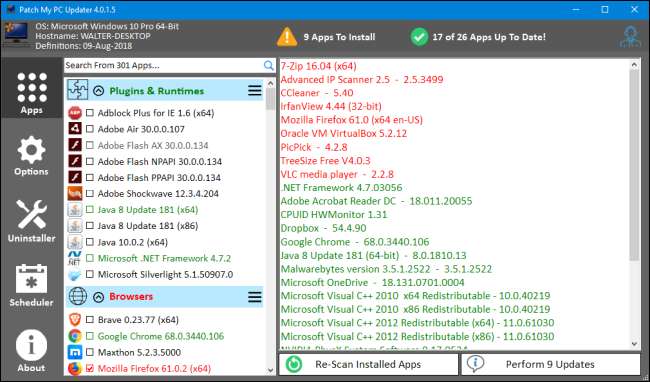
Sajnos a Patch My PC nem figyeli folyamatosan a számítógépét. Akkor kell futtatnia, ha a számítógépén frissítésre váró alkalmazásokat keres. Van azonban egy lehetőség ütemezett feladat létrehozására a Windows rendszerben, amely akkor futtatja a programot, amikor csak akarja.
jegyzet : Korábban a Secunia PSI-t javasoltuk a legjobb választásnak az automatikus alkalmazásfrissítéshez. Sajnos a Secunia 2018. áprilisában megszüntette, és már nem működik.
Tartsa naprakészen a hardver illesztőprogramokat
A hardver illesztőprogramok különleges esetek. A legtöbb esetben inkább „ha nem tört el, ne javítsd ki” megközelítést alkalmazhatod a járművezetők számára. A Windows letölti a legtöbb eszköz hardver illesztőprogramját, és szükség esetén automatikusan frissíti ezeket az illesztőprogramokat. És többnyire csak hagynia kell, hogy ez megtörténjen. Ezeket az illesztőprogramokat nemcsak a gyártó, hanem a Microsoft is alaposan tesztelte, így ezek a legvalószínűbb stabil és hibamentes illesztőprogramok.
Ennek ellenére előfordulhat, hogy inkább a gyártó illesztőprogramjait szeretné használni, és ügyelni kell arra, hogy naprakészek legyenek. A Microsoft illesztőprogramjai általában csak maguk az elsődleges illesztőprogramok, és nem mindig tartalmaznak olyan extra szolgáltatásokat, amelyeket a gyártó verziójától kaphat. Ez különösen igaz a grafikus kártyák illesztőprogramjaira. Kaphat teljes illesztőprogramok mindkét NVIDIA-ból és az AMD , speciális vezérlőpanelekkel kiegészítve, amelyek rengeteg extra funkciót tartalmaznak. Emellett a gyártók sokkal gyakrabban bocsátják ki az új illesztőprogramokat, mint az illesztőprogramok a Windows Update segítségével, és néha ez fontos lehet. Ismét a grafikus kártya illesztőprogramjai adnak jó példát. Az új játékok megjelenésekor a gyártók gyakran optimalizálják az illesztőprogramjaikat, hogy jobban tudják játszani ezeket a játékokat, vagy javítsák azokat a hibákat, amelyek megakadályozzák őket egyáltalán. Ha a Windows Update illesztőprogramjait használja, hosszú időbe telhet, mire hozzáfér a javításokhoz.
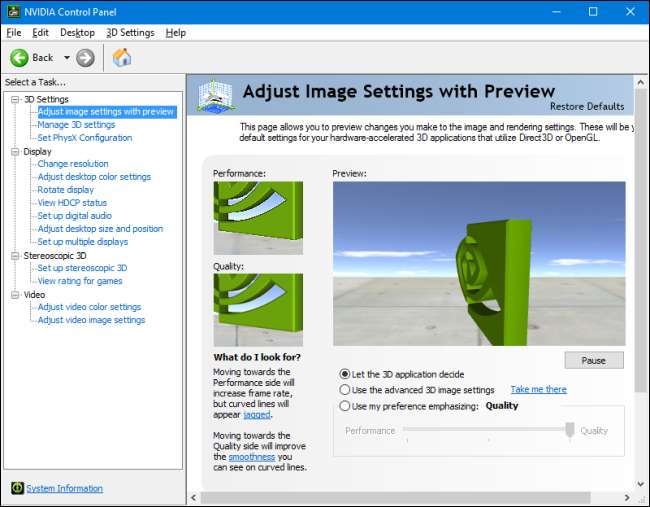
Még az egyszerűnek tűnő dolgok, például az egér meghajtók is, tartalmazhatnak olyan extra szolgáltatásokat, amelyekre szükség lehet. Egyes gyártók például további funkciókat tartalmaznak az illesztőprogramjaikban a gombok vezérléséhez, a jobb mozgásvezérlők eléréséhez vagy akár a makrók programozásához. A legjobb tanács, amelyet adhatunk: hagyja, hogy a Windows kezelje az illesztőprogramokat minden lehetőséghez, de telepítse a gyártó illesztőprogramjait, ha tudja, hogy vannak további funkciók.
Amikor az illesztőprogramokat a Windows Update segítségével szerzi be, a Windows rendszerre támaszkodhat, ha naprakészen tartja őket. De hogyan tudja naprakészen tartani őket, amikor a gyártón keresztül szerzi be őket? A válasz természetesen az, hogy a gyártótól függ.
Ha most kapott egy-két eszközt, amelyre telepítette a gyártó illesztőprogramjait, különösen, ha az illesztőprogram extra szoftverfunkciókat ad hozzá, nagy az esély arra, hogy a szoftver automatikusan ellenőrzi a frissítéseket, vagy gyors módot kínál a manuális ellenőrzésre. Például egy NVIDIA grafikus kártyát használok az illesztőprogramjaikkal és az NVIDIA GeForce Experience nevű extra vezérlő szoftverrel. A szoftver értesít, ha új illesztőprogramok állnak rendelkezésre, és közvetlenül a kezelőfelületről telepíthetek.
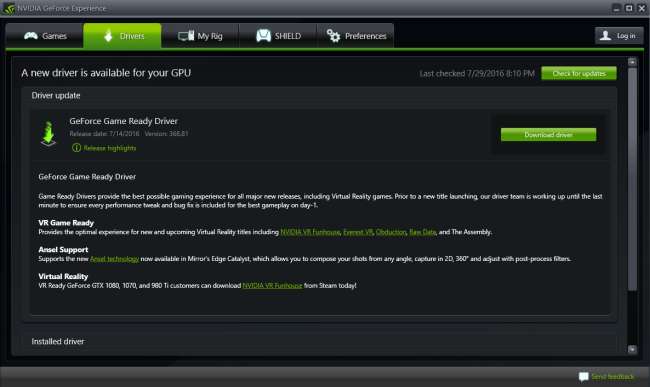
Előfordulhat, hogy a számítógép gyártója is elérhető illesztőprogramokat kínál a webhelyén. Általában meglátogathatja a webhelyüket, megkeresheti a rendszerét, és megnézheti, hogy milyen illesztőprogramok állnak rendelkezésre. Egyes webhelyek akár egy kis eszközt is telepíthetnek, amely lehetővé teszi számukra a számítógép beolvasását és a megfelelő illesztőprogramok azonosítását. Ezután kiválaszthatja, mely illesztőprogramokat szeretné letölteni és telepíteni. Korábbi tanácsunk azonban továbbra is érvényes: ha lehetséges, hagyja, hogy a Windows Update kezelje az illesztőprogramokat. Csak akkor szerezzen be illesztőprogram-frissítést a gyártótól, ha tudja, hogy szüksége van egy adott verzióra vagy extra szolgáltatásokra.
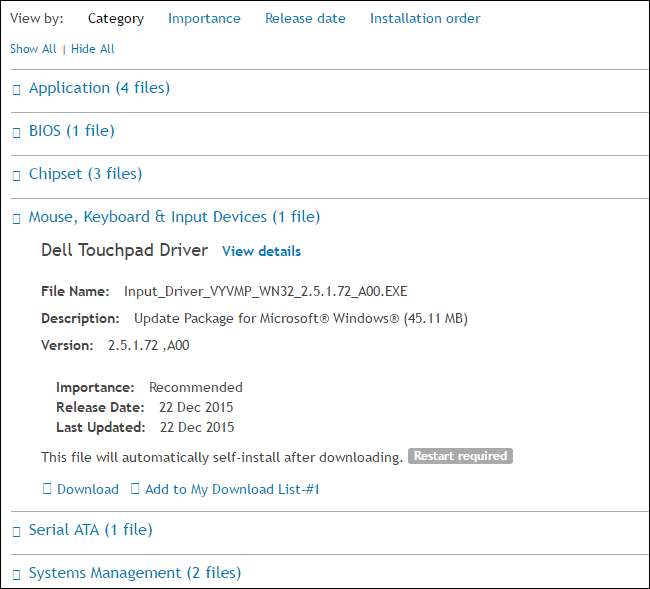
Egyes gyártók még az alkalmazások frissítését is tartalmazzák a Windows mellett, amelyek telepíthetik az illesztőprogramok és a rendszerhez kapott extra alkalmazások frissítéseit. Nagyjából ezek az illesztőprogram-frissítések okos forrásai, és a legtöbbjüket még a Windows Update mellett is békésen működnek. Bár ezek többsége lehetővé teszi az illesztőprogram-frissítések automatikus letöltését és telepítését, továbbra is ugyanazokat a tanácsokat tesszük haza: itt hagyja, hogy a Windows Update kezelje az illesztőprogram-frissítések nagy részét, és a segédprogramokat csak a szükséges illesztőprogramok letöltésére használja.
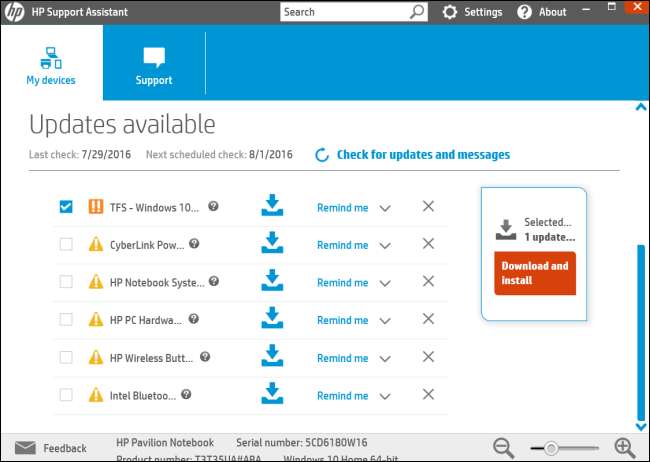
ÖSSZEFÜGGŐ: Soha ne töltsön le illesztőprogram-frissítő segédprogramot; Rosszabbak, mint haszontalanok
Végül valószínűleg olyan eszközökbe ütközik, amelyek azt ígérik, hogy képesek átvizsgálni az összes illesztőprogramot, biztonsági másolatot készíteni és naprakészen tartani. Javasoljuk, hogy ne használja őket. Az illesztőprogram frissítő segédprogramjai általában haszontalan, sőt néha káros .
Tehát ott van. A számítógép naprakészen tartása néha kihívást jelenthet, de vannak olyan eszközök, amelyek megkönnyítik ezt. És ez egy létfontosságú feladat, amelyet el kell végeznie, ha azt szeretné, hogy számítógépe biztonságos és megbízható maradjon.







